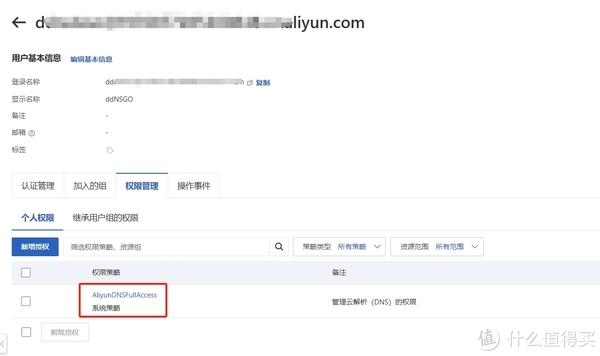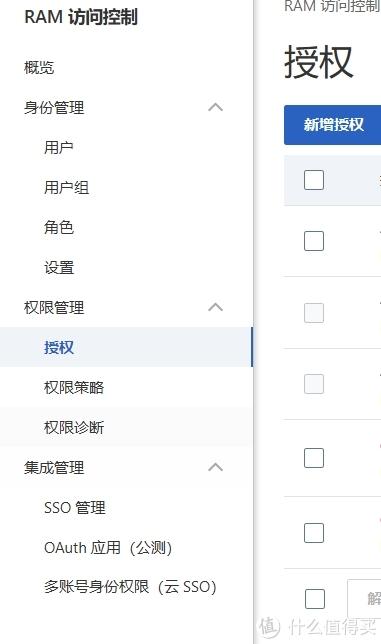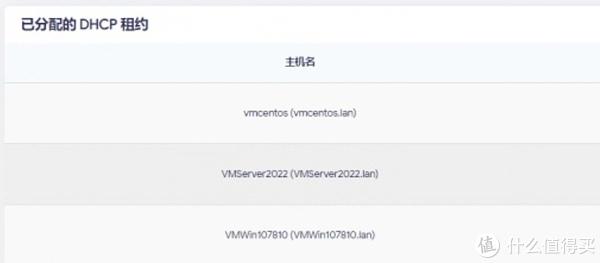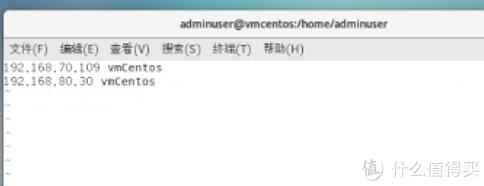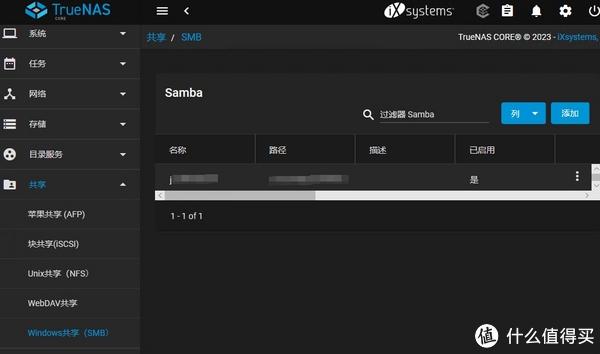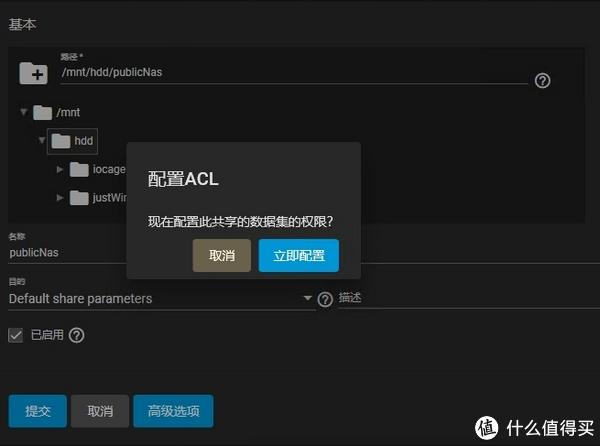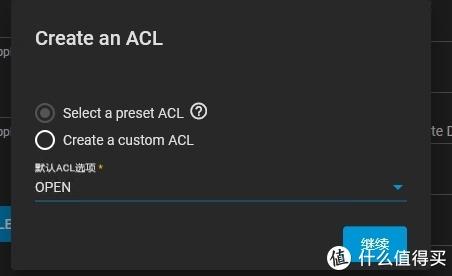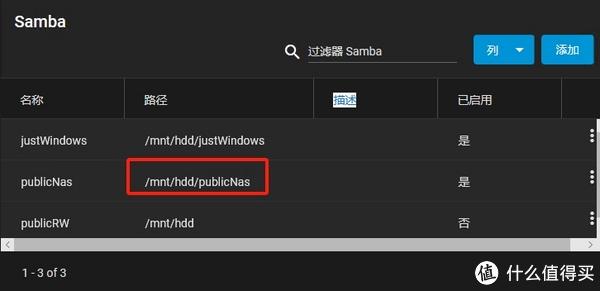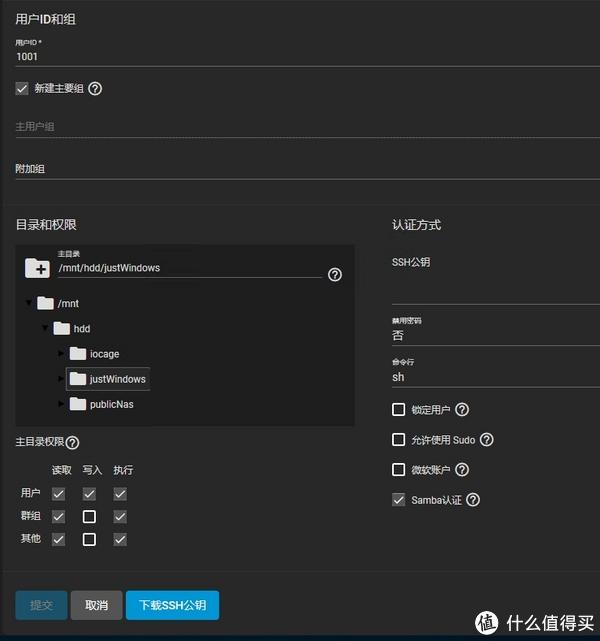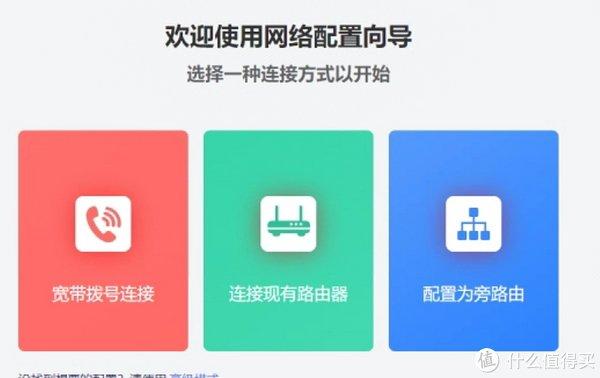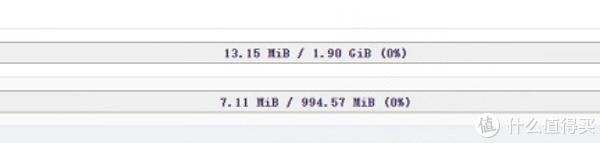作者:黑色克鲁德
IStoreOS
前面的帖子,有人评论说用IStoreOS会方便一些。看了一下,算是OpenWrt的UI简化版。
换IStoreOS也是顺便,因为从难入手的正统OpenWrt过渡到IStore,等于是平替。没有难度。
当时OpenWrt因为添加多网卡导致无法访问管理页面,一直在研究怎么解决,顺便就换了IStoreOS。
当然,同样的问题还是遇到了,下面可以总结一下。
IStoreOS的安装,官网有。只是利用了一个插件去加载镜像,并不是OP的,import Disk方式,类似。
OpenWrt多网卡
PVE下的MAC地址问题
首先就是PVE下面的MAC地址随机,如前文,我分配三个物理网口和三个PVE网桥给到OP。物理网口使用E1000模型,MAC地址固定,因为本身就有。但是PVE网桥的MAC地址,在每次重新安装OP时都会变化。
并且严重怀疑在每次添加网卡之后,外部相同的网卡在OP内的eth号会发生变化。这会导致我使用之前保存的OP备份,在恢复以后,会分配错误的内容给错误的网口。仍然无法访问。
如果说OP是使用MAC地址与eth进行关联的,由于重装之后的MAC地址变化,这个关联就已经失效了。
网卡顺序变化问题
我在创建OP时,先指定vmbr0网桥给OP,方便我在安装完成之后跳到管理面板进行配置。如前文,在系统上电之后,使用 vi /etc/config/network 编辑IP即可实现。
但这是针对一个网卡的时候。此时只有一个br-lan网桥,配置默认的IP就可以了。并且一般会是eth0或者1,总之都可以。
然后你去做了一些配置,比如软件源、汉化、存储、网关。结束之后,下一步就是添加需要用的所有网卡了。
那么,再然后,等你添加完所有网卡再上电之后,就会发现访问不了了。。。。。
可能是eth变了,也可能是网桥哪里变了。
总之我遇到的情况是,添加新的全部网卡之后,原本绑定我lan段50.x 的eth网口,变成了我的第一个物理网口。
这样我使用static定义的这个50.x我也无法访问,在物理网口的上层那边也无法提供服务。
潜在的解决方式
一个简单的方式,先 ifconfig -a 查所有的eth。尝试手动替换 /etc/config/network 里面的br-lan 所关联的eth。然后重启尝试访问前端。
如果网口多到一页装不下。就还是在 /etc/config/network里面 把static改成dhcp。然后重启,获取IP。重启之后进入到network查看此时获取到的ip是多少。然后先通过这个自动获取的ip访问前端面板。随后根据设备页面的mac地址,找到你要指定的eth,设置你所需要的IP。
1.DHCP获取能获取到的IP。2.查看网络设备MAC地址与eth的对应关系。3.设置对应eth为你所想要的IP段信息。4.尝试通过新的IP段访问。
务必在验证新的eth可用之后,再修改或删除你当前登录时使用的ip地址或者叫接口。
验证过程中,多个接口多IP访问到前端面板是没有问题的。先确保能登录,才能进行设置,暂时的环网啊、网络风暴之类的名词,不用管。这个东西要能用,才能用。不要想太多。
我的情况就是,上电进系统,先终端quickstart设置静态IP——设置的静态50.x ——访问前端——关机添加网卡——上电——前端50.x无法访问——研究/etc/config/network—— 研究不出来——尝试改eth——科研失败——尝试dhcp——发现被分配了第一个物理网口能获取的1.x 地址——马上访问1.x这个IP——此时所有接口都是lan口(wan口会拒绝访问)——可以进面板——查看设备里面eth对应的MAC地址——核对PVE网桥的MAC地址——添加接口或者改接口——重新恢复50.x访问。
DDNS-GO授权
这里要留意,DDNS-GO使用时,如果是新创建的Accesskey,需要在阿里云访问控制里面给到DNS解析的权限。这里是2024年4月底。
现在的Accesskey的管理后台叫:RAM访问控制。
在RAM中的授权页面,可以给指定的AccessKey提供权限分配。
Centos主机名
在IStoreOS中,为了方便显示DHCP的设备,所以给Windows系统修改了主机名。这样在租约这边就可以看到对应的虚拟机和IP方便做绑定设置。
Windows只要设置计算机名称然后重启就可以了。
而Centos则有多种方式,我这里用的是IP绑定主机名。因为DHCP只是方便我去获取IP,要利用端口转发,投出Centos服务。所以最终也是静态的。
通过修改文件实现名称的绑定
vi /etc/sysconfig/network
直接使用centos中的终端,注意要切换到root账户。
vi之后只要按如图格式写就可以。第一次打开的时候,会有一个井号注释的一行,可以删除。
IP + 空格 + 名称即可。
我这边在软路由已经绑定了对应的IP地址,所以不会变化。如果DHCP的,可以去找其他方式。
TrueNas 创建文件夹
要创建文件夹,其实是指定路径。
这里的流程是,先在共享中开启某个共享服务。然后添加对应的服务。
比如创建一个publicNas的Samba服务,这里名称会自动填充,只需要写路径就可以了。
ACL这边选择立即配置。
选项的话,可以选OPEN,我没有去研究。暂时用不到。
然后跳出来就可以。之后在Samba下就可以找到这个服务。
然后创建一个用户或同步的用户组。
在创建的时候,可以选择刚刚对应的文件夹,给文件夹赋予读写权限。
创建用户时一定注意全名和用户名的大小写!!!
记得在客户机访问的时候,要IP加文件夹名称这样来输入。
不过SAMBA服务,在计算机的网络一栏就可以找到,然后双击输入账号密码登录就可以。此时登录的就是你在TrueNas这边创建的账户。
一定要注意,文件夹登录成功之后,记得要映射为网络驱动器。这样你的各种云盘才会将网盘作为本地存储的形式用来存储下载内容。
IStoreOS -2
简单说一下这个OS。画面美观,而且多了一个网络配置向导,应该对小白有所帮助。除了我这种网络环境复杂的小白。
处理了很多需要预处理的东西,比如镜像安装的时候,就要了2GB+的空间。也就不用扩充安装软件所需的空间了。像之前需要添加硬盘的方式。
也解决了软件源的事li情。不用自己去配置源列表,只要能正常访问外网,随时可以update opkg list。
自带的商店也有很多好玩的东西。
网速问题
用网页测速的话,下联的虚拟机确实很慢,单台机器都不到10Mbps,很离谱的速度。阿里云盘几乎可以跑满速度、某度网盘的客户端在下载的时候,只有500多kb。而谷歌浏览器在安装时又几乎是不到1分钟就安装好了。
目前怀疑是DNS写了上层路由的网关导致的,但是也只是多跳了一层路由。不应该会这样,因为也是个例,凭我的经历来说,比原版的OpenWrt还是慢一些。摸不准。
多多重启
虚拟网卡,像我客户机是Windows系统,有时候我在修改了IP或者配置时,Windows的网络状态并没有刷新。需要禁用重启网卡。修改了IStore 的配置呢,就要重启路由。
很多时候,明明网络设置已经OK了,但是客户机没有变化,可能会怀疑是自己配置的问题,实际上一个重启就解决问题。
IStore导致断网,光猫断网,无线无法上网,AppleTV断网
这个问题,如果重启IStore就能恢复的话,就不要找原因了。在商店里面找个定时重启 。然后,我是经过大概一天之后出现这个问题的。所以我就是设定每天重启一次。
只重启网络设备,没有重启整个系统。
问题现象
AppleTV 无法上网,电脑有IE但是无法上网,虚拟机挂的百度云也断了,无法下载。重启二级路由器无效(不是光猫)。光猫没有尝试重启。
这样几乎所有设备都无法上网了,然后重启了IStore之后好了。
后面有兴趣,我可以单独写一个帖子来列明我的网络环境。
可能是我AppleTV重新建立连接的时候,没有跑到外网。我PVE有一根管理线连到二级路由器,AppleTV也是连到二级路由器。同时IStore有一根WAN线走到了光猫。也算是并联了。虽然IStore的管理线我没有设置网关,避免上跳。
第一篇审核还是有问题,真的服了。还没有联系客服,呜呜呜。
发布于:北京